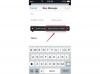Attēla kredīts: Attēlu sniedza Apple Inc.
Pieskarieties VCF faila pielikumam, lai to atvērtu. Iespējams, esat to saņēmis tūlītējā ziņojumā, kā parādīts šeit, taču operētājsistēmā iOS 8 procedūra ir tāda pati, ja saņemat vCard pa e-pastu vai piekļūstat tai kādas personas vietnē.
Izvēlieties "Izveidot jaunu kontaktpersonu". Ja šī persona jau ir jūsu kontaktpersonu sarakstā, bet jūs pievienojat jaunu informāciju, atlasiet “Pievienot esošajai kontaktpersonai”.
Pieskarieties "Gatavs", lai pabeigtu vCard informācijas importēšanu savā iPhone kontaktpersonu sarakstā.
Lai eksportētu kontaktpersonas kā vCard tieši no sava iPhone, vienkārši atveriet lietotni Contacts, atveriet kontaktpersonu, kuru vēlaties kopīgot, un ritiniet līdz ekrāna apakšdaļai. Pieskarieties "Kopīgot kontaktpersonu" un pēc tam izvēlieties "E-pasts" vai "Ziņojums". Ievadiet tās personas e-pasta adresi vai tālruņa numuru, kurai sūtāt vCard karti, un pēc tam nosūtiet e-pastu vai ziņojumu. Kontaktpersona tiks kopīgota kā vCard/VCF fails.
Ir arī viegli eksportēt kontaktus uz vCard failu savā datorā: * Gmail noklikšķiniet uz "Vairāk" nolaižamajā izvēlnē un atlasiet "Eksportēt". Varat norādīt eksportēt konkrēto kontaktpersonu vai vairākas kontaktpersonas. Jūs īpaši pārvietojat kontaktpersonu vai kontaktpersonas vienā failā. Lai izveidotu būtībā elektronisku vizītkarti, eksportējiet tikai vienu failu. Dialoglodziņā "Eksportēt..." atlasiet "Vcard Apple adrešu grāmatai vai citām lietojumprogrammām".
Programmā Outlook 2013 atveriet kontaktpersonu, kurai vēlaties izveidot vCard, izvēlieties "Saglabāt kā..." un faila tipa nolaižamajā izvēlnē izvēlieties vCard formātu.
Mac datorā Address Box 6.x process ir līdzīgs Gmail. Atveriet kontaktpersonu, kurai vēlaties izveidot vCard, un izvēlnē Fails izvēlieties "Eksportēt" un pēc tam "Eksportēt vCard".
Lai pielāgotu savu vCard, Outlook kontaktpersonu cilnē noklikšķiniet uz "Vizītkarte", kamēr atrodaties kontaktpersonas izveide vCard formatēšanai — tā atgādina īstu vizītkarti, tostarp attēlus un krāsa. Varat arī lejupielādēt lietotni savā iPhone tālrunī, lai izveidotu pielāgotas elektroniskās vizītkartes, piemēram, SnapDat, Quick Biz Cards vai KaiCards.
Šis process nedarbojas operētājsistēmā iOS 8, izmantojot trešās puses e-pasta lietotni. Jūs redzēsit failu, bet nevarēsit to atvērt un importēt tā saturu. Ja saņemat vCard pa e-pastu un parasti izmantojat, piemēram, Gmail lietotni, tā vietā ir jāatver iPhone vietējā lietotne Pasts, lai importētu e-pasta ziņojumam pievienoto kontaktpersonu.